本站 4 月 27 日消息,微軟本月初向 Canary 和 Dev 頻道發布了 Windows 11 Build 26100 預覽版更新,預估會成為 Windows 11 24H2 更新的候選 RTM 版本。
新版本中最主要的變化在於檔案總管、整合 Copilot、編輯 PNG 檔案元資料、建立 TAR 和 7z 壓縮檔案等等。
@PhantomOfEarth 發現,微軟已經將 24H2 版本(Germanium)部分功能下放到 23H2/22H2(Nickel)版本中,例如建立 TAR 和 7z 壓縮檔案。

如示意圖所示,Windows 11將支援原生建立TAR和7z格式的檔案。選擇一個或多個文件,然後點擊「壓縮為」選項即可建立壓縮文件,其中你也可以選擇自己需要的格式。

升級最新Beta 頻道Bulid 22635.3566 版本的使用者可以透過Vivetool 啟用,本站附操作步驟如下:
#1.安裝 Windows 11 Build 22635.3420 預覽版更新。
2. 從 GitHub 頁面下載 Vivetool 工具,然後解壓縮到任何資料夾,但需要記住該資料夾路徑(例如 C:\Program Files (x86)\ViVeTool-v0.3.2)。
3. 按下 Win 鍵(或使用滑鼠)開啟開始功能表,輸入“cmd”,然後選擇“以管理員權限”開啟命令提示字元。

4. 使用cd 指令跳到ViveTool 資料夾,例如「cd C:\Program Files (x86)\ViVeTool-v0.3.2 ”

#5. 然後輸入 vivetool /enable /id:49256040,按下回車鍵
6. 重新啟動裝置
以上是微軟 Win11 壓縮為 7z、TAR 檔案的功能已從 24H2 下放到 23H2/22H2 版本的詳細內容。更多資訊請關注PHP中文網其他相關文章!
 微软深化与 Meta 的 AI 及 PyTorch 合作Apr 09, 2023 pm 05:21 PM
微软深化与 Meta 的 AI 及 PyTorch 合作Apr 09, 2023 pm 05:21 PM微软宣布进一步扩展和 Meta 的 AI 合作伙伴关系,Meta 已选择 Azure 作为战略性云供应商,以帮助加速 AI 研发。在 2017 年,微软和 Meta(彼时还被称为 Facebook)共同发起了 ONNX(即 Open Neural Network Exchange),一个开放的深度学习开发工具生态系统,旨在让开发者能够在不同的 AI 框架之间移动深度学习模型。2018 年,微软宣布开源了 ONNX Runtime —— ONNX 格式模型的推理引擎。作为此次深化合作的一部分,Me
 微软提出自动化神经网络训练剪枝框架OTO,一站式获得高性能轻量化模型Apr 04, 2023 pm 12:50 PM
微软提出自动化神经网络训练剪枝框架OTO,一站式获得高性能轻量化模型Apr 04, 2023 pm 12:50 PMOTO 是业内首个自动化、一站式、用户友好且通用的神经网络训练与结构压缩框架。 在人工智能时代,如何部署和维护神经网络是产品化的关键问题考虑到节省运算成本,同时尽可能小地损失模型性能,压缩神经网络成为了 DNN 产品化的关键之一。DNN 压缩通常来说有三种方式,剪枝,知识蒸馏和量化。剪枝旨在识别并去除冗余结构,给 DNN 瘦身的同时尽可能地保持模型性能,是最为通用且有效的压缩方法。三种方法通常来讲可以相辅相成,共同作用来达到最佳的压缩效果。然而现存的剪枝方法大都只针对特定模型,特定任务,且需要很
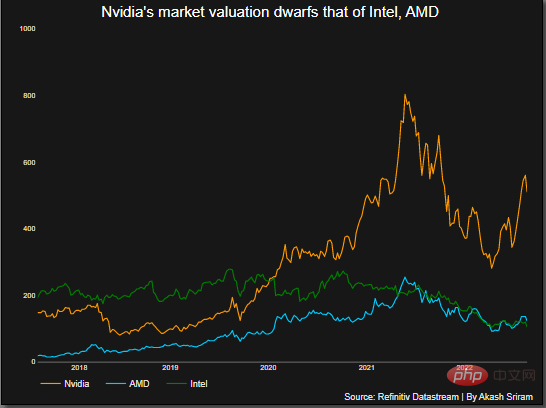 超5800亿美元!微软谷歌神仙打架,让英伟达市值飙升,约为5个英特尔Apr 11, 2023 pm 04:31 PM
超5800亿美元!微软谷歌神仙打架,让英伟达市值飙升,约为5个英特尔Apr 11, 2023 pm 04:31 PMChatGPT在手,有问必答。你可知,与它每次对话的计算成本简直让人泪目。此前,分析师称ChatGPT回复一次,需要2美分。要知道,人工智能聊天机器人所需的算力背后烧的可是GPU。这恰恰让像英伟达这样的芯片公司豪赚了一把。2月23日,英伟达股价飙升,使其市值增加了700多亿美元,总市值超5800亿美元,大约是英特尔的5倍。在英伟达之外,AMD可以称得上是图形处理器行业的第二大厂商,市场份额约为20%。而英特尔持有不到1%的市场份额。ChatGPT在跑,英伟达在赚随着ChatGPT解锁潜在的应用案
 竞争加剧,微软和Adobe发布AI图像生成工具Apr 11, 2023 pm 10:55 PM
竞争加剧,微软和Adobe发布AI图像生成工具Apr 11, 2023 pm 10:55 PM随着OpenAI DALL-E和Midjourney的推出,AI艺术生成器开始变得越来越流行,它们接受文本提示并将其变成美丽的、通常是超现实的艺术品——如今,有两家大企业加入了这一行列。微软宣布,将通过Bing Image Creator把由DALL-E模型提供支持的AI图像生成功能引入Bing搜索引擎和Edge浏览器。创意软件开发商Adobe也透露,将通过名为Firefly的AI艺术生成产品来增强自己的工具。对于有权访问Bing聊天预览的用户来说,这一新的AI图像生成器已经可以在“创意”模式下
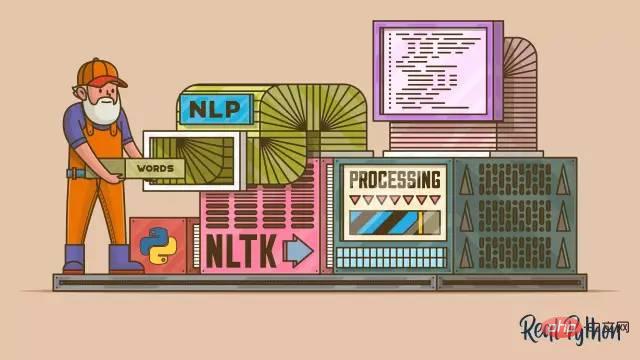 NLP模型读不懂人话?微软AdaTest挑错效率高五倍Apr 09, 2023 pm 04:11 PM
NLP模型读不懂人话?微软AdaTest挑错效率高五倍Apr 09, 2023 pm 04:11 PM自然语言处理(NLP)模型读不懂人话、将文本理解为相反的意思,是业界顽疾了。 现在微软表示,开发出解决此弊的方法。微软开发AdaTest方法来测试NLP模型 可作为跨越各种应用基础的大型模型,或称平台模型的进展已经大大改善了AI处理自然语言的能力。但自然语言处理(NLP)模型仍然远不完美,有时会以令人尴尬的方式暴露缺陷。 例如有个顶级的商用模型,将葡萄牙语中的「我不推荐这道菜」翻译成英语中的「我非常推荐这道菜」。 这些失败之所以继续存在,部分原因是寻找和修复NLP模型中的错误很难,以至于严重的
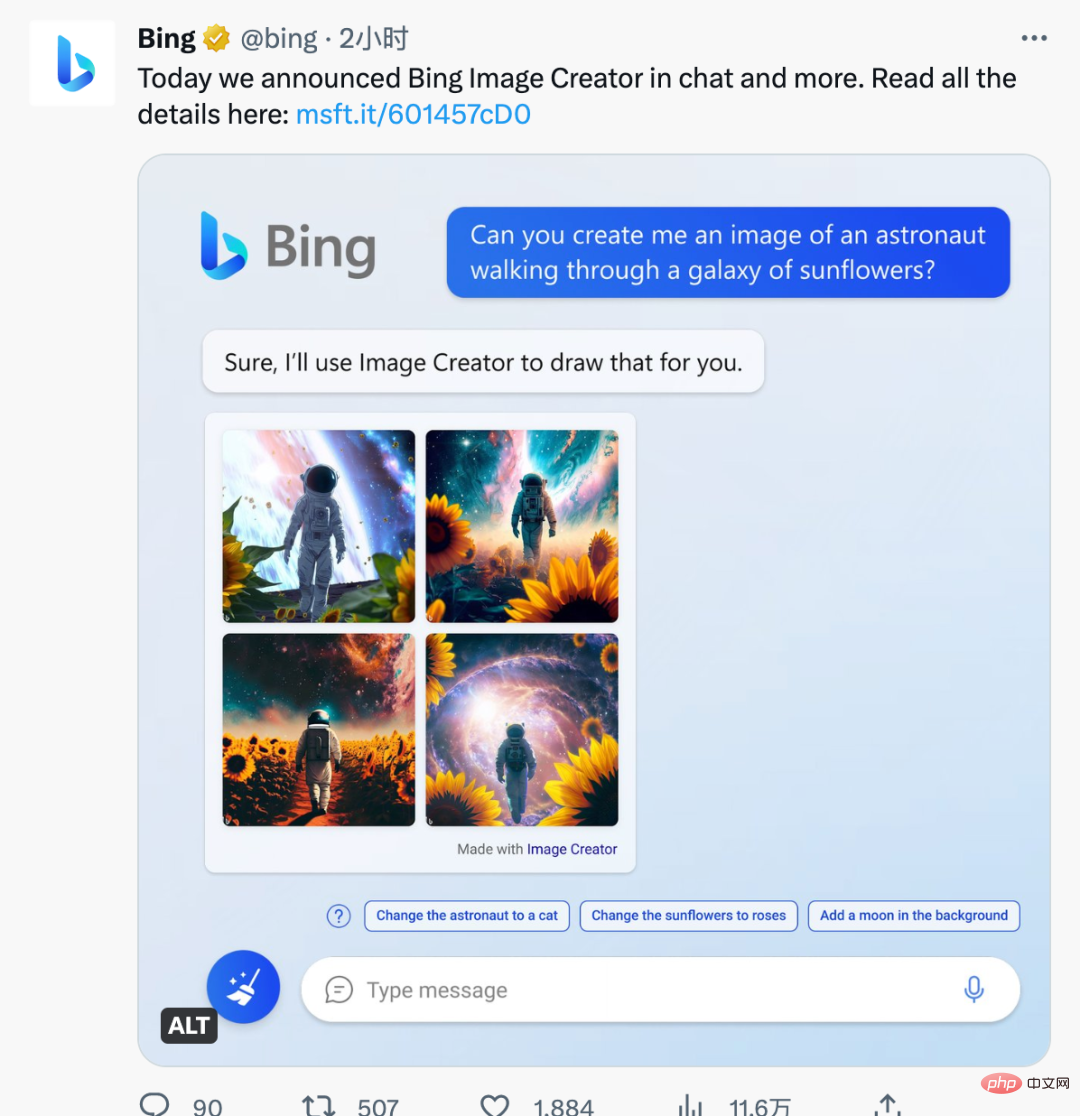 微软必应再强化!接入OpenAI DALL·E模型,文字生成图像Mar 31, 2023 pm 10:39 PM
微软必应再强化!接入OpenAI DALL·E模型,文字生成图像Mar 31, 2023 pm 10:39 PM微软必应完善文字生成图像能力,Adobe 今日也发布 Firefly,杀入生成式 AI 这场游戏。 昨晚实在是有些热闹。一边英伟达 GTC 正在进行中,一边谷歌正式开放了 Bard 的测试,这里微软必应也不甘寂寞。今日,微软正式宣布,必应搜索引擎接入了 OpenAI 的 DALL·E 模型,增加了 AI 生成图像的功能。也就是说,在接入 ChatGPT 之后,必应再次强化,Bing Image Creator 能够让用户用 DALL·E 模型生成图像。「对于拥有必应预览版权限的用户,Bing I
 微软出品的Python小白神器,真香!Apr 12, 2023 am 10:55 AM
微软出品的Python小白神器,真香!Apr 12, 2023 am 10:55 AM大家好,我是菜鸟哥!最近逛G网,发现微软开源了一个项目叫「playwright-python」,作为一个兴起项目。Playwright 是针对 Python 语言的纯自动化工具,它可以通过单个API自动执行 Chromium,Firefox 和 WebKit 浏览器,连代码都不用写,就能实现自动化功能。虽然测试工具 selenium 具有完备的文档,但是其学习成本让一众小白们望而却步,对比之下 playwright-python 简直是小白们的神器。Playwright真的适用于Python吗?
 微软推出AI工具Security Copilot,帮助网络安全人员应对威胁Apr 04, 2023 pm 02:50 PM
微软推出AI工具Security Copilot,帮助网络安全人员应对威胁Apr 04, 2023 pm 02:50 PM近日微软推出了Security Copilot,这款新工具旨在通过AI助手简化网络安全人员的工作,帮助他们应对安全威胁。 网络安全人员往往要管理很多工具,和来自多个来源的海量数据。近日微软宣布推出了Security Copilot,这款新工具旨在通过AI助手简化网络安全人员的工作,帮助他们应对安全威胁。Copilot利用基于OpenAI的GPT-4最新技术,让网络安全人员能够就当前影响环境的安全问题提问并获得答案,甚至可以直接整合公司内部的知识,为团队提供有用的信息,从现有信息中进行学习,将当前


熱AI工具

Undresser.AI Undress
人工智慧驅動的應用程序,用於創建逼真的裸體照片

AI Clothes Remover
用於從照片中去除衣服的線上人工智慧工具。

Undress AI Tool
免費脫衣圖片

Clothoff.io
AI脫衣器

AI Hentai Generator
免費產生 AI 無盡。

熱門文章

熱工具

SublimeText3 Mac版
神級程式碼編輯軟體(SublimeText3)

SublimeText3 Linux新版
SublimeText3 Linux最新版

SecLists
SecLists是最終安全測試人員的伙伴。它是一個包含各種類型清單的集合,這些清單在安全評估過程中經常使用,而且都在一個地方。 SecLists透過方便地提供安全測試人員可能需要的所有列表,幫助提高安全測試的效率和生產力。清單類型包括使用者名稱、密碼、URL、模糊測試有效載荷、敏感資料模式、Web shell等等。測試人員只需將此儲存庫拉到新的測試機上,他就可以存取所需的每種類型的清單。

WebStorm Mac版
好用的JavaScript開發工具

SublimeText3 英文版
推薦:為Win版本,支援程式碼提示!





